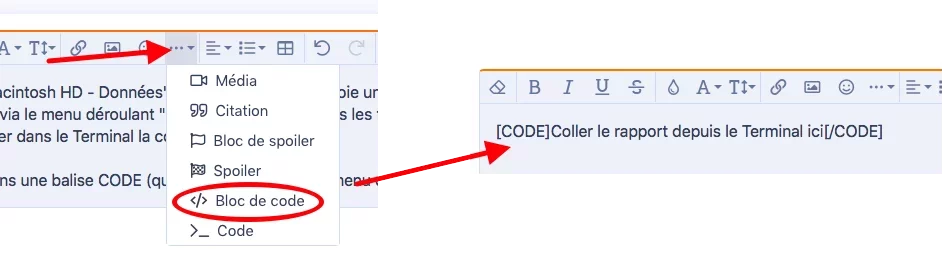Bonjour à toutes et a tous,
J‘espère que cette période se passe bien pour vous.
Je rencontre un pb suite à la derniere mise a jour de Catalina.
Mon disque dur est presque plein. Apres chargement de la dernière mise à jour, mon iMac n’a jamais pu redémarrer car selon lui le disque est trop plein pour prendre en charge cette nouvelle maj. Ok, je veux bien mais du coup, il n’est meme plus capable de redémarrer comme un grand. Je peux aller jusqu’à l’ouverture de session, je rentre mon mdp, une petite barre blanche de défilement demarre mais ne va pas jusquau bout et mon ordi s’éteint carrément ! et ainsi de suite à chaque tentative. Je n’ai pas réussi à démarrer le mode sans échec non plus.
Évidemment, je précise que je n’ai pas de sauvegarde Timemachine, ça aurait été trop simple...
Une idee pour me sortir de là svp ? Merci !
J‘espère que cette période se passe bien pour vous.
Je rencontre un pb suite à la derniere mise a jour de Catalina.
Mon disque dur est presque plein. Apres chargement de la dernière mise à jour, mon iMac n’a jamais pu redémarrer car selon lui le disque est trop plein pour prendre en charge cette nouvelle maj. Ok, je veux bien mais du coup, il n’est meme plus capable de redémarrer comme un grand. Je peux aller jusqu’à l’ouverture de session, je rentre mon mdp, une petite barre blanche de défilement demarre mais ne va pas jusquau bout et mon ordi s’éteint carrément ! et ainsi de suite à chaque tentative. Je n’ai pas réussi à démarrer le mode sans échec non plus.
Évidemment, je précise que je n’ai pas de sauvegarde Timemachine, ça aurait été trop simple...
Une idee pour me sortir de là svp ? Merci !